Què cal fer quan l'aplicació Missatges es bloqueja o es bloqueja després de l'actualització de Mojave (09.15.25)
L'aplicació Missatges facilita l'enviament i la recepció d'iMessages a l'escriptori per als usuaris de Mac. No cal que agafeu el telèfon només per enviar o respondre un missatge. Simplement obriu l'aplicació Missatges, escriviu el missatge i envieu-lo com ho feu al vostre telèfon.
Alguns usuaris de Mac, però, han trobat un error crític en obrir l'aplicació Missatges després d'actualitzar-se a Mojave . L'aplicació Missatges es bloqueja o es bloqueja després d'una actualització de Mojave, cosa que fa que els usuaris no puguin llegir els seus missatges o enviar una resposta. A causa d’aquest error, l’aplicació Missatges es congela, no es pot sincronitzar, no carrega missatges nous, queda bloquejat a l’estat d’actualització o no s’obre en absolut.
Aquest problema sol anar acompanyat del següent missatge d'error:
S'ha produït un error intern de Missatges.
Hi ha hagut un problema amb Missatges. Heu de sortir i tornar a obrir Missatges.
Tot i això, sortir de l'aplicació no ajuda. Els usuaris que han detectat aquest error han informat que apareixerà el mateix missatge cada vegada que intentin obrir l'aplicació. Han informat d’aquest error a l’assistència d’Apple i l’equip l’ha reconegut com un error relacionat amb Mojave. Alguns d'ells van provar de canviar a High Sierra i no van trobar cap error en utilitzar l'aplicació Missatges.
Els enginyers d'Apple ja són conscients de l'error i estan treballant en un pedaç per resoldre el problema. Tanmateix, no hi ha cap actualització sobre quan es publicarà la correcció oficial. En lloc d'esperar a la solució oficial, podeu utilitzar les solucions següents per resoldre aquest problema.
Com es corregeixen els bloquejos de l'aplicació de missatges després de l'actualització de MojaveSi l'aplicació Missatges es bloqueja després d'una actualització de Mojave, el primer pas que heu de fer és tancar la sessió i sortir de l'aplicació completament. Sortiu forçadament els missatges si cal. Si suprimiu els fitxers brossa del vostre Mac mitjançant Outbyte MacRepair , la solució de problemes seria més fàcil i ràpida. A continuació, reinicieu el Mac per actualitzar macOS abans de començar a corregir l'aplicació Missatges.
Solució número 1: tanqueu la sessió i torneu a iniciar la sessió a l'aplicació Missatges. obriu l'aplicació de missatges, tanqueu la sessió del compte fent clic a Missatges al menú superior. Al menú desplegable, feu clic a Tanca la sessió . Tanqueu l'aplicació completament i torneu a iniciar-la. Torneu a iniciar la sessió fent clic a Missatges & gt; Inicieu la sessió . Els missatges s'han de tornar a carregar després d'iniciar la sessió. Mireu al voltant per veure si tot funciona bé. Si teniu algun problema, aneu a les altres correccions següents. Solució núm. 2: comproveu la configuració de la data i l’hora.Una informació incorrecta sobre la data i l’hora pot fer que la vostra aplicació Missatges actuï. Comproveu la configuració de la data i l’hora per assegurar-vos que siguin coherents amb la vostra ubicació, sobretot després d’una actualització important del sistema. Hi ha casos en què aquests paràmetres es veuen afectats durant l'actualització, causant errors no només a l'aplicació Missatges, sinó també a altres programes.
Per comprovar-ho:
Després d'assegurar-vos que l'ordinador tingui la data i l'hora correctes, reinicieu el sistema comproveu si l'aplicació Missatges torna a la normalitat.
Solució núm. 3: arrencar en mode segur.Els fitxers temporals, el programari d'instal·lació i altres memòries cau del sistema encara es poden emmagatzemar al Mac després d'una actualització. Reiniciar en mode segur pot ajudar a eliminar aquests fitxers innecessaris que poden interferir amb els processos del vostre Mac.
Per arrencar en mode segur, seguiu aquests passos:
L'aplicació Missatges emmagatzema informació en diversos ubicació al vostre Mac. Tots aquests fitxers s'han de suprimir, de manera que l'aplicació pugui començar de zero i desfer-se dels errors que la pateixen.
Per suprimir aquests fitxers, seguiu els passos que es detallen a continuació:
- com.apple.imagent.plist
- com.apple.imessage.bag.plist
- com.apple.imservice.iMessage.plist < . li> com.apple.iChat.StatusMessages.plist
- com.apple.iChat.Yahoo.plist
- Caches / com.apple.imfoundation.IMRemoteURLConnectionAgent
- Caches/com.apple.Messages
Containers/com.apple.soagent - Containers / com .apple.iChat / Data / Library / Caches
- IdentityServices
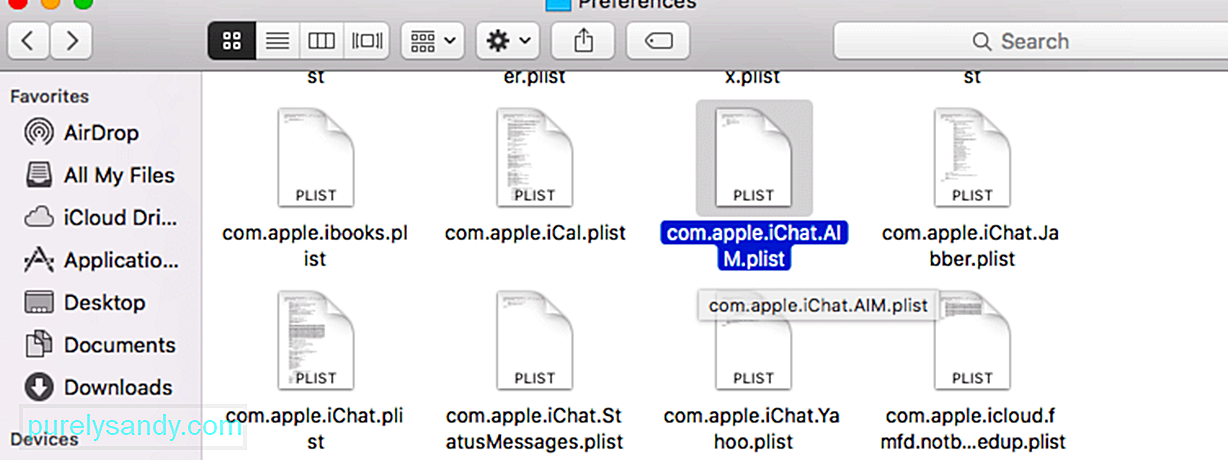
Tanqueu-ho tot i reinicieu el Mac. Inicieu l'aplicació Missatges per veure si ara funciona correctament.
Solució núm. 5: desactiveu els missatges a la configuració d'iCloud.Igual que la biblioteca iPhoto, Missatges a iCloud garanteix que tots els vostres missatges estiguin sincronitzats a tots els vostres dispositius . Tanmateix, diversos usuaris van assenyalar que l'error sembla haver estat causat per aquesta funció.
Per desactivar aquesta funció al vostre Mac, seguiu les instruccions següents:
Pot ser molest quan l'aplicació Missatges es bloqueja o es bloqueja després d'actualitzar a Mojave perquè no podeu llegir ni enviar missatges al vostre Mac. Tot i això, fer front a una aplicació macOS integrada defectuosa, com ara Missatges, pot ser complicat perquè no es pot desinstal·lar i tornar a instal·lar-la. Si proveu de moure Missatges a la Paperera, apareixerà un missatge d'error que us indicarà que no podeu desinstal·lar l'aplicació perquè és una part fonamental del sistema macOS.
En lloc d'esperar que Apple solucioni aquest error, podeu provar les solucions suggerides anteriorment perquè l'aplicació Missatges funcioni de nou sense problemes.
Vídeo de YouTube: Què cal fer quan l'aplicació Missatges es bloqueja o es bloqueja després de l'actualització de Mojave
09, 2025

